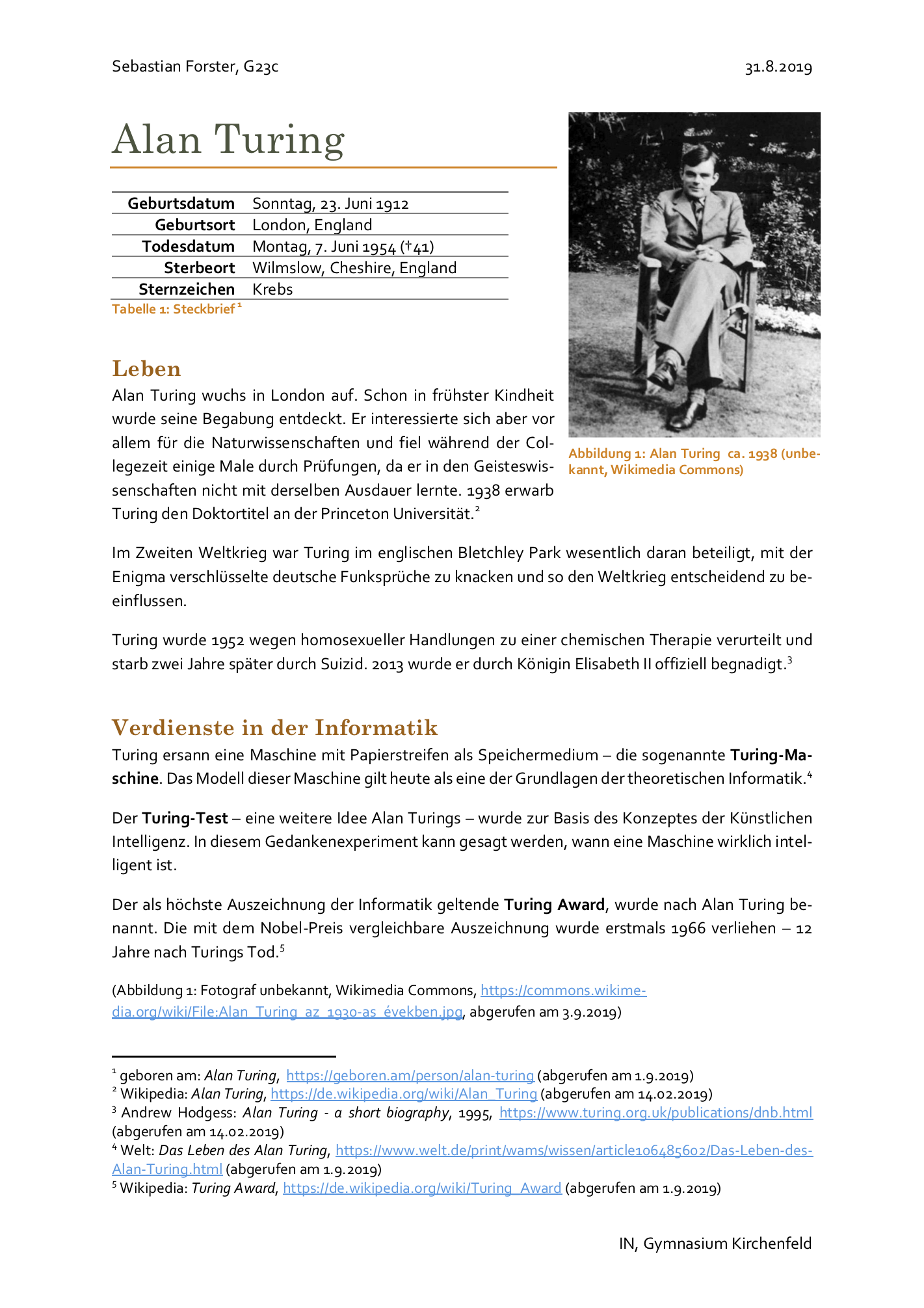Hinweis
Diese Aufgaben sind Vorbereitungen auf die bewertete Praktische Arbeit von nächster Woche. Arbeite diese Aufgaben sorgfältig durch. Wenn du nicht weiter weisst, lies in den Anleitungen nach. Wenn du immer noch nicht weiterkommst, fragst du die Lehrkraft.
Vorlage kopieren
- Melde dich an der Cloud an: cloud.gymkirchenfeld.ch (opens new window)
- Öffne die Teams-Webseite und gehe zum Team «Kurs IN G23c»
- Gehe zur Aufgabe «Alan Turing»
- Klicke beim Worddokument «Alan Turing» auf die drei Punkte und wähle «Herunterladen»
- Öffne die heruntergeladene Datei
- Speichere sie in der Cloud ab
Datei öffnen
- Starte auf deinem Computer das Programm «Microsoft Word»
- Bist du angemeldet? Wenn nicht: Melde dich mit deiner mygymer-Adresse an
- Öffne die Datei «Alan Turing.docx» von deinem OneDrive
Formatvorlagen
Stukturiere den Text, indem du Formatvorlagen zuweist. Direkte Formatierungen sind verboten!
- «Titel» und «Untertitel»
- 2x «Überschrift 1»
- Der Rest ist «Standard»
- Wähle einen passenden Formatvorlagensatz für den Steckbrief
Kopf- und Fusszeile
Passe dein Dokument wie folgt an:
- Kopfzeile links: Name, Klasse
- Kopfzeile rechts: heutiges Datum
- Fusszeile mittig: Seitenzahl
Fussnoten
Am Schluss einiger Absätze findest du Links zu Webseiten. Diese Webseiten dienten jeweils als Quelle für den entsprechenden Absatz.
- Folge diesen Links
- Erstelle jeweils eine korrekte Quellenangabe
- Füge diese an Stelle des Links als Fussnote ein
Bild
- Finde ein Bild von Alan Turing mit einer CC-Lizenz
- Füge dieses Bild ein
- Stelle den Textfluss auf «quadratisch»
- Beschrifte das Bild korrekt: Titel (Autor, Webseite)
- Gruppiere Bild und Bildbeschriftung
- wo könnte man einen Link auf das Original platzieren?
Abgabe als PDF
- Exportiere das Dokument als PDF-Datei
- Öffne die Teams-Webseite
- Gehe zu «Aufgaben»
- Reiche dein PDF bei der Aufgabe «Alan Turing» ein
Lösung
So könnte die Lösung aussehen: